Чистка HP LaserJet 3050/3052/3055/3390/3392
Очистка стекла сканера
Следы от пальцев на стекле, пятна, волосы и т. п. снижают производительность и неблагоприятно влияют на точность выполнения таких специальных функций, как «Страница целиком» и копирование.
Если штрихи или какие-либо другие дефекты появляются на копиях, выполняемых из устройства автоматической подачи документов (АПД), необходимо очистить панель сканера (действие 3). В этом случае нет необходимости очищать стекло сканера.
1. Выключите, отсоедините шнур питания от розетки электросети и поднимите крышку.
2. Мягкой тряпкой или губкой, смоченной в неабразивном стеклоочистителе, протрите стекло.
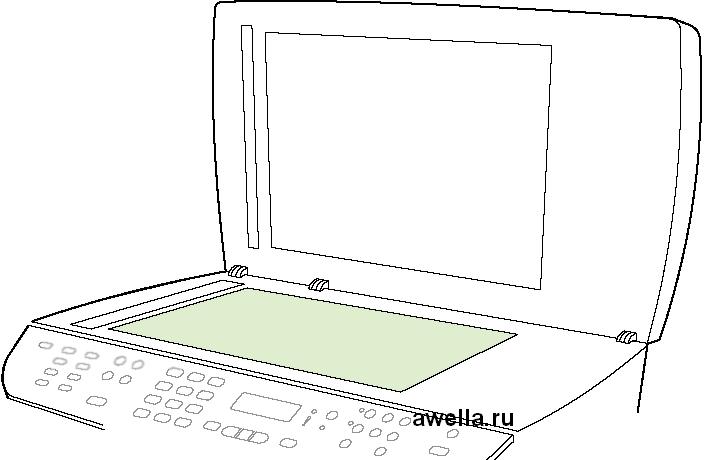
При очистке элементов не используйте абразивы, ацетон, бензол, аммиак, этиловый спирт или четыреххлористый углерод — это может привести к его повреждению. Не лейте жидкость прямо на стекло. Жидкость может протечь под стекло и повредить.
3. Мягкой тряпкой или губкой, смоченной в неабразивном стеклоочистителе, протрите панель сканера.

4. Чтобы предотвратить появление пятен, насухо протрите стекло замшевой тряпкой или целлюлозным тампоном.
Очистка подложки крышки
На белой подложке для документов, находящейся с внутренней стороны крышки, могут собираться мелкие частицы.
1. Выключите, отсоедините шнур питания от розетки электросети и поднимите крышку.
2. Мягкой тряпкой или губкой, смоченной в теплом, слегка мыльном растворе, протрите белую подложку для документов. Также протрите панель сканера рядом со стеклом сканера устройства АПД.
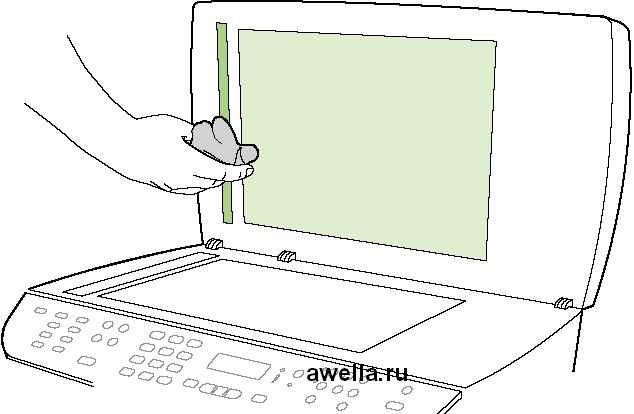
3. Аккуратно смойте мелкие частицы с подложки; не пользуйтесь щетками, чтобы не поцарапать подложку.
4. Замшевой или мягкой тряпкой протрите подложку насухо.
Не пользуйтесь обтирочным материалом с бумажной основой, так как им можно поцарапать подложку.
5. Если подложку не удалось как следует очистить, повторите вышеописанные действия с использованием изопропилового спирта, а затем тщательно вытрите подложку влажной тканью, чтобы удалить остатки спирта.
Очистка узла захватывающего ролика устройства автоматической подачи документов (АПД)
Если возникли неполадки при подаче бумаги в устройстве АПД, можно очистить узел захватывающего ролика АПД.
1. Выключите питание и отсоедините шнур питания.
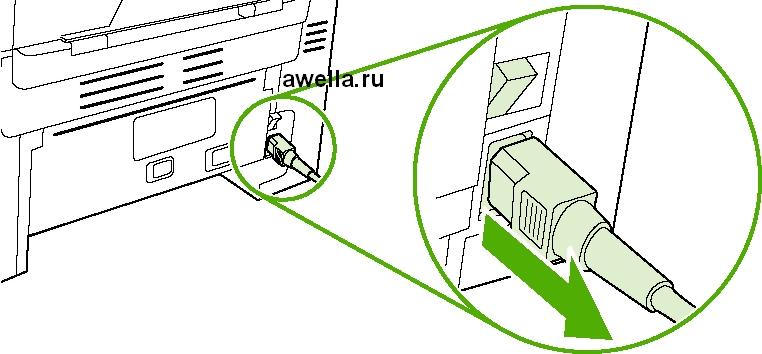
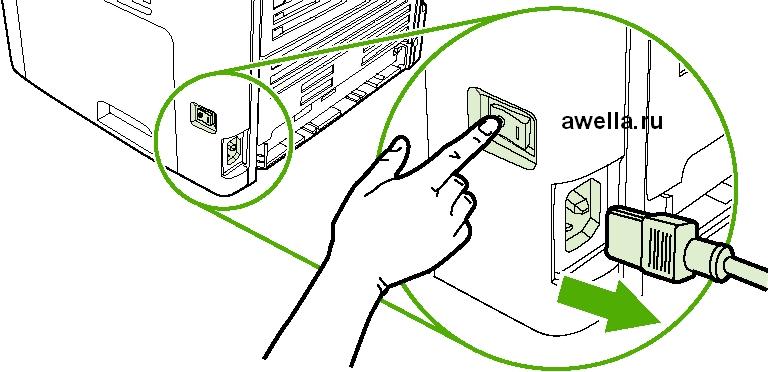
2. Откройте крышку АПД.
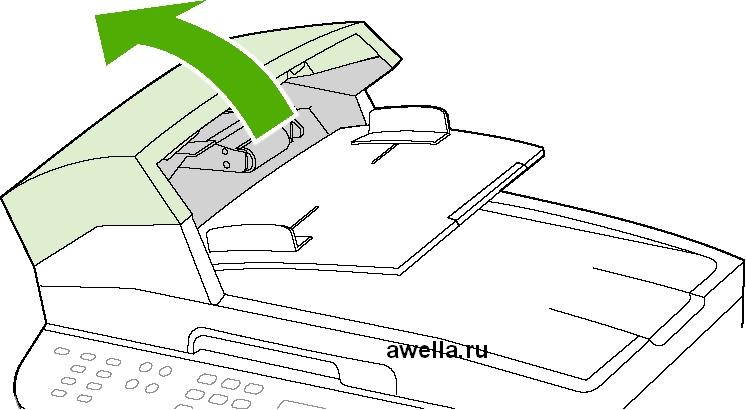
3. При подъеме зеленого рычага нажмите круглую зеленую кнопку. Поверните зеленый рычаг, пока он не остановится в открытом положении. Узел захватывающего ролика должен остаться на поверхности.
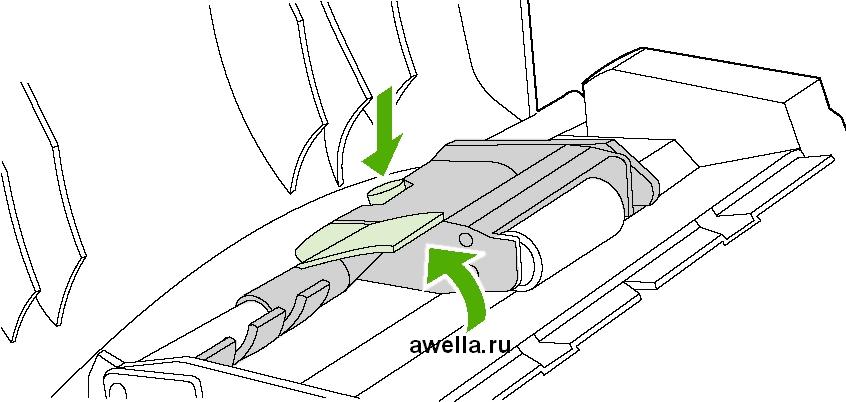
4. Выньте узел и протрите его мягкой сухой тканью.
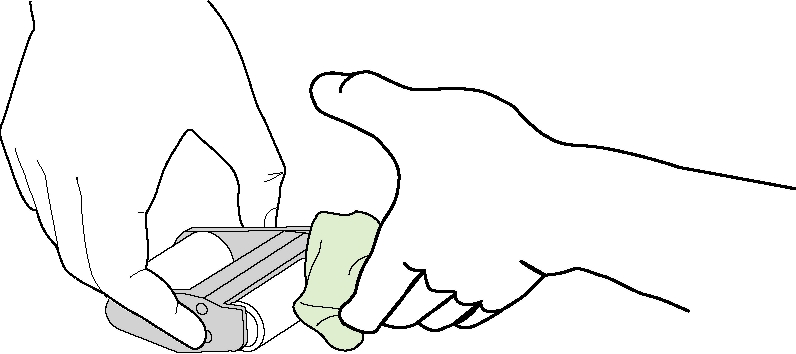
5. Установите узел на прежнее место в АПД. Самый большой ролик устанавливается сзади, а сторона передачи в направлении от себя.
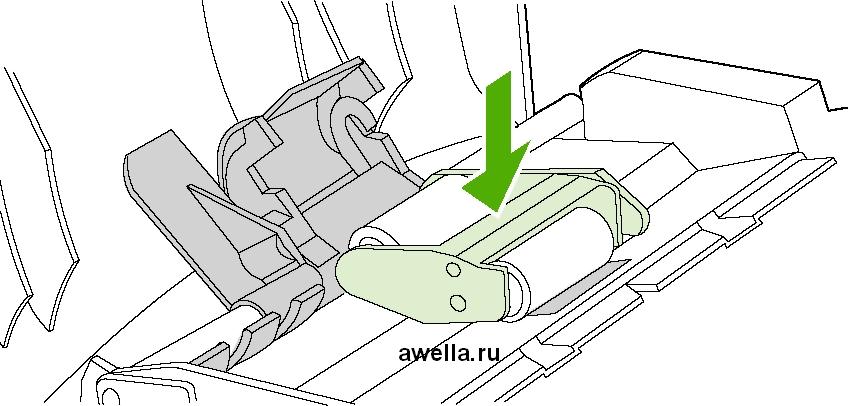
6. Опустите зеленый рычаг, следя за тем, чтобы плоская зеленая часть помещалась между роликами. Нажмите на зеленый рычаг, пока не услышите щелчок.
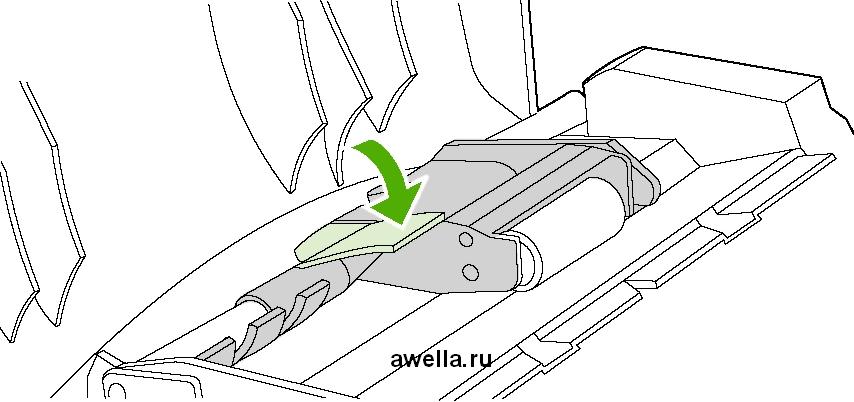
7. Для проверки правильности установки поднимите зеленый рычаг так, чтобы он оставался открытым. Узел захватывающего ролика должен быть прикреплен к узлу рычага и не должен выпадать.
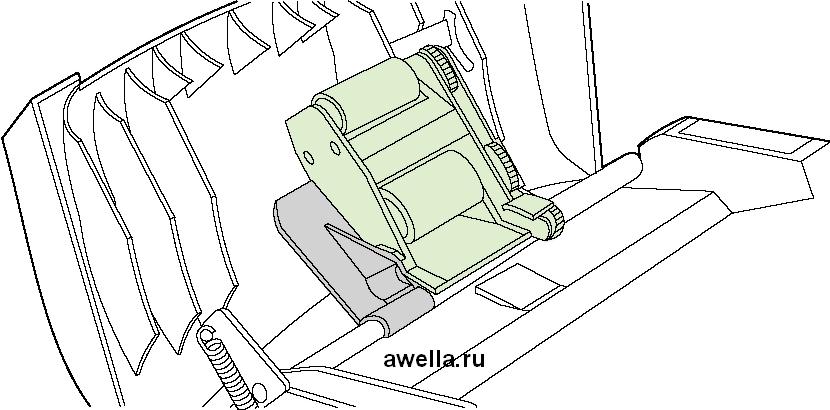
8. Убедитесь, что обе стороны узла закреплены зелеными крючками.
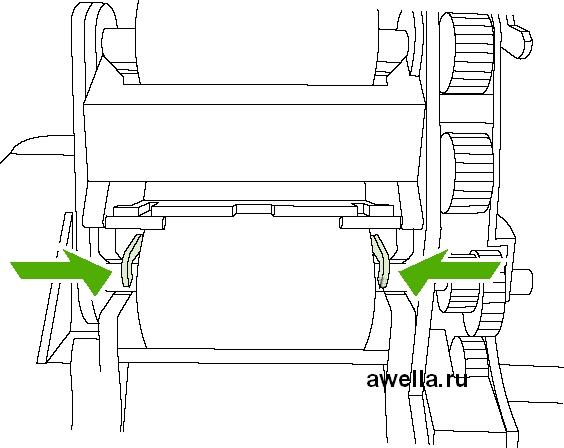
9. Опустите узел зеленого фиксатора и закройте крышку устройства АПД.
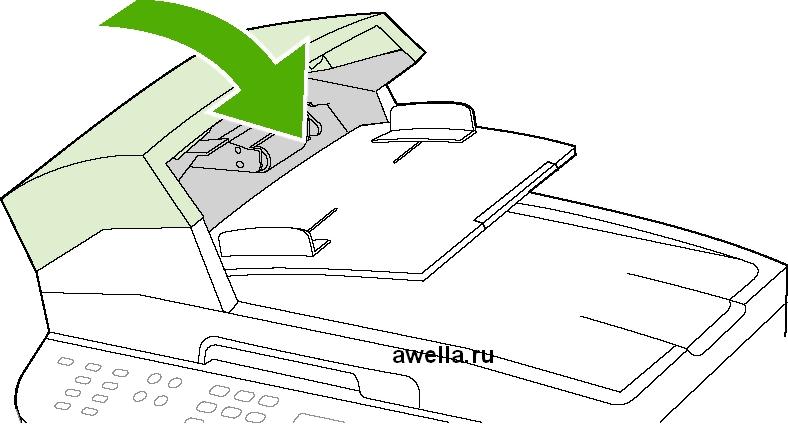
Если в АПД часто происходят замятия, обратитесь в службу поддержки.
10. Вставьте шнур питания в розетку и включите устройство.
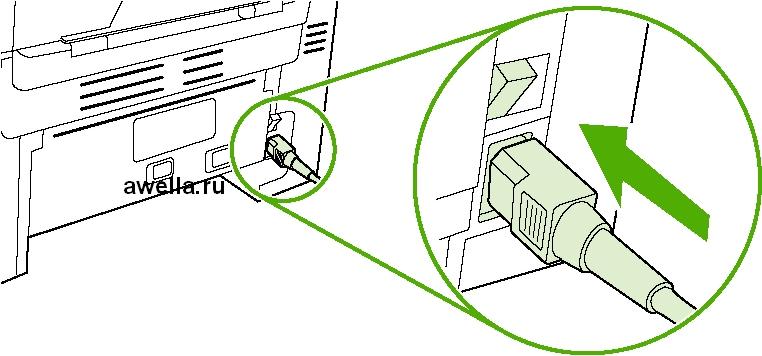
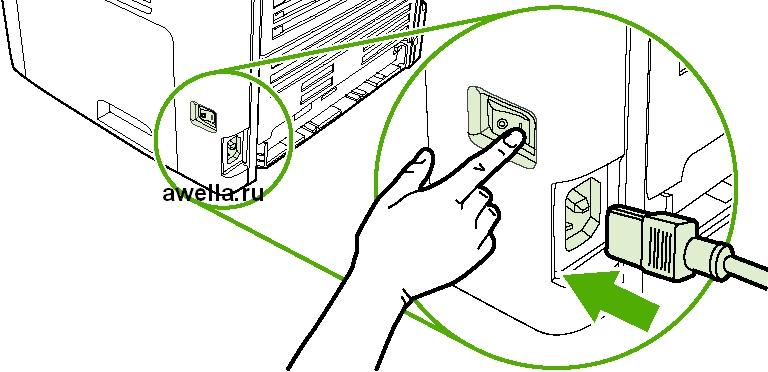
Очистка пути прохождения бумаги
В процессе эксплуатации внутри него могут скапливаться частицы бумаги, тонер и пыль. Со временем эти скопления могут стать причиной ухудшения качества печати и привести, например, к появлению грязных пятен и полос. В многофункциональном устройстве имеется режим очистки, позволяющий устранить и предотвратить подобные неполадки.
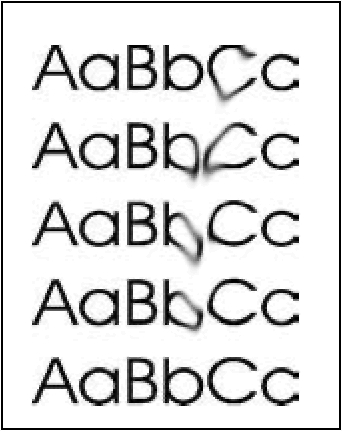
Очистка пути прохождения бумаги с помощью программы HP ToolboxFX
Для очистки пути прохождения бумаги воспользуйтесь программой HP ToolboxFX. Рекомендуется использовать именно этот метод очистки. Если HP ToolboxFX недоступна, используйте метод, описанный в разделе Очистка пути прохождения бумаги с помощью панели управления.
1. Убедитесь, что включен и находится в состоянии готовности.
2. Откройте HP ToolboxFX.
3. На вкладке Устранение неисправностей щелкните на параметре Обслуживание, щелкните на команде Страница очистки, а затем — на команде Печать. Будет напечатана страница с шаблоном.
4. Извлеките весь носитель, который может находиться в лотке 1.
5. Извлеките напечатанную страницу и загрузите ее лицевой стороной вниз в лоток 1.
6. На компьютере щелкните на параметре Очистка.
Очистка пути прохождения бумаги с помощью панели управления
Если программа HP ToolboxFX недоступна, страницу очистки можно напечатать с помощью панели управления.
1. Нажмите клавишу Меню.
2. С помощью клавиши найдите меню Сервис.
3. Нажмите клавишу ^.
4. С помощью клавиши < или > найдите Режим очистки.
5. Нажмите клавишу.
6. При появлении соответствующего запроса загрузите лист обычной бумаги формата letter или A4.
7. Снова нажмите клавишу v для подтверждения и начала процесса очистки.
Начнется медленная подача бумаги. Выбросите бумагу после завершения процедуры очистки.
<<<назад
далее>>>
|